Údar:
Tamara Smith
Dáta An Chruthaithe:
26 Eanáir 2021
An Dáta Nuashonraithe:
1 Iúil 2024
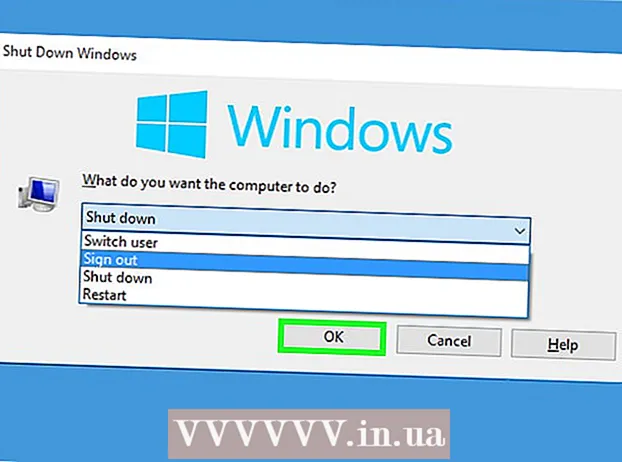
Ábhar
- Chun céim
- Modh 1 de 5: Cumasaigh Seirbhís na Clárlainne Seachtraí (Windows)
- Modh 2 de 5: Déan ríomhaire Windows a mhúchadh go cianda
- Modh 3 de 5: Dún an ríomhaire Windows go cianda ó Linux
- Modh 4 de 5: Dún ríomhaire cianda
- Modh 5 de 5: Dún cianda Windows 10 Deisce cianda
- Leideanna
Má tá iliomad ríomhairí agat ar do líonra, is féidir leat iad a dhúnadh go cianda beag beann ar a gcóras oibriúcháin. Má tá Windows á úsáid agat, beidh ort an ríomhaire a shocrú go cianda chun múchadh go cianda.Nuair a bheidh sé seo curtha ar bun, is féidir leat an múchadh a fhorghníomhú ó aon ríomhaire, lena n-áirítear Linux. Is féidir ríomhairí Mac a dhúnadh go cianda trí ordú Críochfort simplí.
Chun céim
Modh 1 de 5: Cumasaigh Seirbhís na Clárlainne Seachtraí (Windows)
 Oscail an roghchlár Tosaigh ar an ríomhaire a theastaíonn uait a bheith in ann múchadh go cianda. Sular féidir leat ríomhaire Windows a dhúnadh go cianda ar do líonra, caithfidh tú na seirbhísí iargúlta a chumasú. Chuige seo tá cearta Riarthóra uait ar an ríomhaire.
Oscail an roghchlár Tosaigh ar an ríomhaire a theastaíonn uait a bheith in ann múchadh go cianda. Sular féidir leat ríomhaire Windows a dhúnadh go cianda ar do líonra, caithfidh tú na seirbhísí iargúlta a chumasú. Chuige seo tá cearta Riarthóra uait ar an ríomhaire. - Más mian leat Mac a dhúnadh go cianda, féach Modh 4.
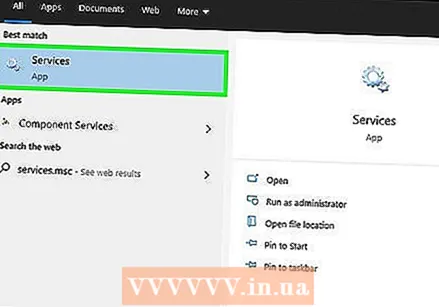 Cineál.seirbhísí.msc leis an roghchlár tosaigh oscailte agus brúigh ↵ Iontráil. Cuireann sé seo tús le Consól Bainistíochta Microsoft leis an gcuid "Seirbhísí" oscailte.
Cineál.seirbhísí.msc leis an roghchlár tosaigh oscailte agus brúigh ↵ Iontráil. Cuireann sé seo tús le Consól Bainistíochta Microsoft leis an gcuid "Seirbhísí" oscailte.  I liosta na seirbhísí, féach "Seirbhís clárlainne seachtrach". Déantar an liosta a shórtáil in ord aibítre de réir réamhshocraithe.
I liosta na seirbhísí, féach "Seirbhís clárlainne seachtrach". Déantar an liosta a shórtáil in ord aibítre de réir réamhshocraithe.  Cliceáil ar dheis ar "Seirbhís na Clárlainne Seachtraí" agus roghnaigh "Airíonna". Osclaíonn sé seo fuinneog na maoine don tseirbhís.
Cliceáil ar dheis ar "Seirbhís na Clárlainne Seachtraí" agus roghnaigh "Airíonna". Osclaíonn sé seo fuinneog na maoine don tseirbhís.  Roghnaigh "Uathoibríoch" ón roghchlár "Cineál Tosaithe". Cliceáil "OK" nó "Cuir Iarratas" chun na hathruithe a shábháil.
Roghnaigh "Uathoibríoch" ón roghchlár "Cineál Tosaithe". Cliceáil "OK" nó "Cuir Iarratas" chun na hathruithe a shábháil.  Cliceáil ar an gcnaipe Tosaigh arís agus clóscríobh "balla dóiteáin". Cuirfidh sé seo tús le Balla Dóiteáin Windows.
Cliceáil ar an gcnaipe Tosaigh arís agus clóscríobh "balla dóiteáin". Cuirfidh sé seo tús le Balla Dóiteáin Windows.  Cliceáil "Lig do aip nó mír rochtain a fháil trí Windows Firewall". Tá sé seo ar thaobh na láimhe clé den scáileán.
Cliceáil "Lig do aip nó mír rochtain a fháil trí Windows Firewall". Tá sé seo ar thaobh na láimhe clé den scáileán.  Cliceáil ar an gcnaipe "Athraigh socruithe". Ligeann sé seo duit athruithe a dhéanamh ar an liosta thíos.
Cliceáil ar an gcnaipe "Athraigh socruithe". Ligeann sé seo duit athruithe a dhéanamh ar an liosta thíos. 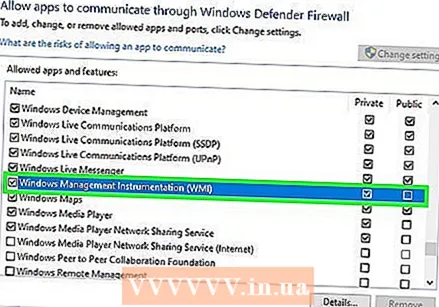 Seiceáil "Ionstraimíocht Bainistíochta Windows". Seiceáil an colún "Príobháideach".
Seiceáil "Ionstraimíocht Bainistíochta Windows". Seiceáil an colún "Príobháideach".
Modh 2 de 5: Déan ríomhaire Windows a mhúchadh go cianda
 Oscail an t-ordú go pras ar do ríomhaire. Is féidir leat an clár múchta a úsáid chun an próiseas múchta do iliomad ríomhairí i do líonra a bhainistiú. Is é an bealach is tapa chun an clár a oscailt leis an líne ordaithe.
Oscail an t-ordú go pras ar do ríomhaire. Is féidir leat an clár múchta a úsáid chun an próiseas múchta do iliomad ríomhairí i do líonra a bhainistiú. Is é an bealach is tapa chun an clár a oscailt leis an líne ordaithe. - Windows 10 agus 8.1 - Cliceáil ar dheis ar an gcnaipe Windows agus roghnaigh "Command Line".
- Windows 7 agus níos sine - Roghnaigh "Líne Ordaithe" ón roghchlár Tosaigh.
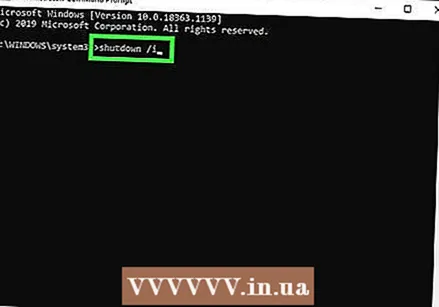 Cineál.múchadh / i agus brúigh ↵ Iontráil. Tosaíonn an feidhmchlár múchta iargúlta i bhfuinneog nua.
Cineál.múchadh / i agus brúigh ↵ Iontráil. Tosaíonn an feidhmchlár múchta iargúlta i bhfuinneog nua. 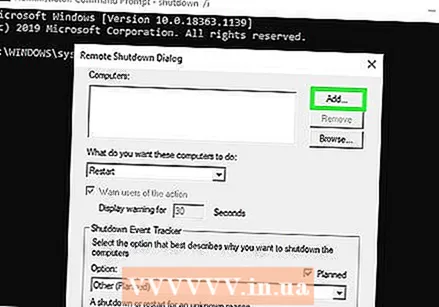 Cliceáil ar an gcnaipe "Cuir Leis". Leis seo is féidir leat ríomhaire a chur ó do líonra, ar mhaith leat an próiseas múchta a bhainistiú dó.
Cliceáil ar an gcnaipe "Cuir Leis". Leis seo is féidir leat ríomhaire a chur ó do líonra, ar mhaith leat an próiseas múchta a bhainistiú dó. - Is féidir leat ríomhairí iolracha a chur leis chomh fada agus a bheidh siad cumraithe le haghaidh múchadh iargúlta.
 Iontráil ainm an ríomhaire. Iontráil ainm an ríomhaire agus ansin cliceáil "OK" chun é a chur leis an liosta.
Iontráil ainm an ríomhaire. Iontráil ainm an ríomhaire agus ansin cliceáil "OK" chun é a chur leis an liosta. - Is féidir leat ainm ríomhaire a fháil i scáileán "Córas" an ríomhaire sin (⊞ Buaigh+Sos).
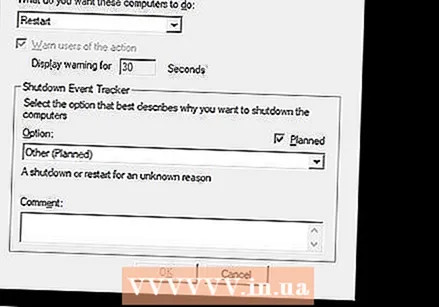 Socraigh do roghanna múchta. Is féidir leat roinnt roghanna a shocrú sula dtabharfaidh tú an comhartha amach:
Socraigh do roghanna múchta. Is féidir leat roinnt roghanna a shocrú sula dtabharfaidh tú an comhartha amach: - Is féidir leat a roghnú cibé acu an ríomhaire a mhúchadh nó a atosú go cianda.
- Féadfaidh tú rabhadh a thabhairt d’úsáideoirí go bhfuil a ríomhaire ag dúnadh síos. Moltar go mór é seo ar eagla go mbeadh a fhios agat go bhfuil daoine ag obair ar na ríomhairí. Is féidir leat fad an taispeána rabhaidh a choigeartú.
- Is féidir leat cúis nó tráchtanna a chur leis ag bun an scáileáin. Cuirtear iad seo leis an gcomhad logála, rud atá tábhachtach má tá il-riarthóirí agat nó más gá duit a fheiceáil cad a rinne tú ina dhiaidh sin.
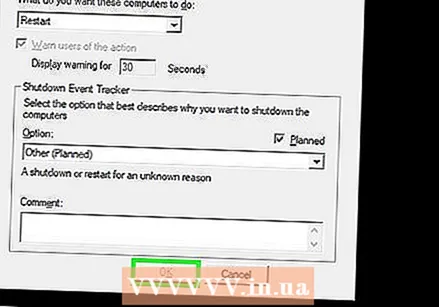 Cliceáil "OK" chun na ríomhairí a dhúnadh go cianda. Má tá am rabhaidh socraithe agat, dúnfaidh na ríomhairí chomh luath agus a bheidh an t-am sin caite, ar shlí eile dúnfaidh siad síos láithreach.
Cliceáil "OK" chun na ríomhairí a dhúnadh go cianda. Má tá am rabhaidh socraithe agat, dúnfaidh na ríomhairí chomh luath agus a bheidh an t-am sin caite, ar shlí eile dúnfaidh siad síos láithreach.
Modh 3 de 5: Dún an ríomhaire Windows go cianda ó Linux
 Socraigh an ríomhaire go cianda le haghaidh múchadh iargúlta. Lean na céimeanna sa chéad chuid den alt seo chun ríomhaire Windows a ullmhú le haghaidh múchadh iargúlta.
Socraigh an ríomhaire go cianda le haghaidh múchadh iargúlta. Lean na céimeanna sa chéad chuid den alt seo chun ríomhaire Windows a ullmhú le haghaidh múchadh iargúlta.  Féach suas seoladh IP an ríomhaire iargúlta. Teastaíonn seoladh IP an ríomhaire iargúlta uait chun é a dhúnadh síos ó Linux. Is féidir leat an seoladh seo a fháil ar go leor bealaí:
Féach suas seoladh IP an ríomhaire iargúlta. Teastaíonn seoladh IP an ríomhaire iargúlta uait chun é a dhúnadh síos ó Linux. Is féidir leat an seoladh seo a fháil ar go leor bealaí: - Oscail an t-ordú go pras ar an ríomhaire iargúlta agus clóscríobh ipconfig. Aimsiú IPv4 seoladh.
- Oscail leathanach cumraíochta do ródaire agus faigh tábla cliant DHCP. Gheobhaidh tú anseo gach feiste atá ceangailte le do líonra.
 Críochfort Oscailte ar an ríomhaire Linux. Caithfidh an ríomhaire Linux a bheith ar an líonra céanna leis an ríomhaire Windows a theastaíonn uait a dhúnadh síos.
Críochfort Oscailte ar an ríomhaire Linux. Caithfidh an ríomhaire Linux a bheith ar an líonra céanna leis an ríomhaire Windows a theastaíonn uait a dhúnadh síos.  Suiteáil Samba. éilítear an prótacal seo a nascadh le ríomhaire Windows. Leis an ordú seo a leanas suiteálann tú Samba in Ubuntu:
Suiteáil Samba. éilítear an prótacal seo a nascadh le ríomhaire Windows. Leis an ordú seo a leanas suiteálann tú Samba in Ubuntu: - sudo apt-get install samba-common
- Caithfidh tú do phasfhocal fréimhe Linux a iontráil chun dul ar aghaidh leis an suiteáil.
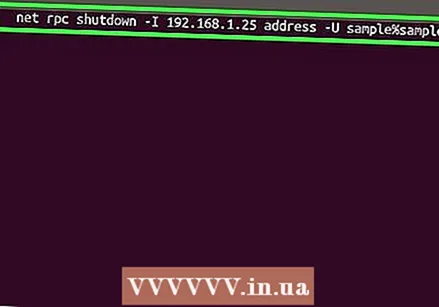 Rith an t-ordú múchta iargúlta. Nuair a bheidh prótacal Samba suiteáilte is féidir leat an t-ordú múchta a eisiúint:
Rith an t-ordú múchta iargúlta. Nuair a bheidh prótacal Samba suiteáilte is féidir leat an t-ordú múchta a eisiúint: - múchadh glan rpc -I Seoladh IP -YOU úsáideoir%pasfhocal
- Ionadaigh Seoladh IP le seoladh IP an ríomhaire iargúlta (e.g. 192.168.1.25)
- Ionadaigh úsáideoir le hainm úsáideora an úsáideora Windows.
- Ionadaigh pasfhocal le pasfhocal úsáideoir Windows.
Modh 4 de 5: Dún ríomhaire cianda
 Críochfort Oscailte ar Mac eile ar do líonra. Is féidir leat Críochfort a úsáid chun aon Mac ar do líonra a bhfuil cearta riarthóra agat dó a dhúnadh síos.
Críochfort Oscailte ar Mac eile ar do líonra. Is féidir leat Críochfort a úsáid chun aon Mac ar do líonra a bhfuil cearta riarthóra agat dó a dhúnadh síos. - Gheobhaidh tú Críochfort i bhfillteán Uirlisí d’fhillteán Feidhmchlár.
- Is féidir leat é a dhéanamh freisin ó Windows ag baint úsáide as clár SSH mar PuTTY chun ceangal leis an Mac tríd an líne ordaithe. Cuardaigh an t-idirlíon chun tuilleadh faisnéise a fháil ar conas PuTTY a úsáid. Nuair atá tú ceangailte trí SSH, is féidir leat na horduithe seo a leanas a úsáid.
 Cineál.ssh ainm úsáideora@Seoladh IP. Ionadaigh ainm úsáideora le d’ainm úsáideora don ríomhaire iargúlta. Ionadaigh Seoladh IP le seoladh IP an ríomhaire iargúlta.
Cineál.ssh ainm úsáideora@Seoladh IP. Ionadaigh ainm úsáideora le d’ainm úsáideora don ríomhaire iargúlta. Ionadaigh Seoladh IP le seoladh IP an ríomhaire iargúlta. - Cuardaigh an t-idirlíon chun tuilleadh faisnéise a fháil faoi conas seoladh IP Mac a fháil.
 Iontráil do phasfhocal iargúlta Mac má spreagtar é. Tar éis duit an t-ordú a iontráil ón gcéim roimhe seo, molfar duit do phasfhocal a iontráil don chuntas seo.
Iontráil do phasfhocal iargúlta Mac má spreagtar é. Tar éis duit an t-ordú a iontráil ón gcéim roimhe seo, molfar duit do phasfhocal a iontráil don chuntas seo. 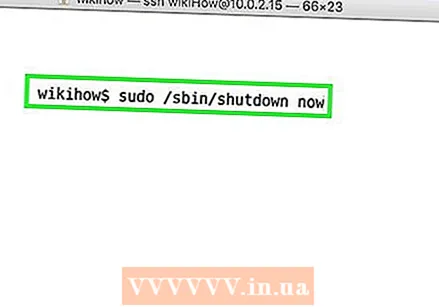 Cineál.sudo / sbin / múchadh anoisagus brúigh⏎ Fill ar ais. Dúnfaidh sé seo an Mac go cianda láithreach agus caillfear do nasc SSH leis an ríomhaire.
Cineál.sudo / sbin / múchadh anoisagus brúigh⏎ Fill ar ais. Dúnfaidh sé seo an Mac go cianda láithreach agus caillfear do nasc SSH leis an ríomhaire. - Más fearr leat an ríomhaire a atosú, cuir -r tar éis múchadh chun.
Modh 5 de 5: Dún cianda Windows 10 Deisce cianda
 Cliceáil áit ar bith ar do dheasc. Mura bhfuil do dheasc ag rith, dún an clár reatha in ionad an roghchlár múchta a oscailt. Déan cinnte go bhfuil an deasc gníomhach agus go ndéantar gach clár eile a dhúnadh nó a íoslaghdú.
Cliceáil áit ar bith ar do dheasc. Mura bhfuil do dheasc ag rith, dún an clár reatha in ionad an roghchlár múchta a oscailt. Déan cinnte go bhfuil an deasc gníomhach agus go ndéantar gach clár eile a dhúnadh nó a íoslaghdú.  Brúigh.Alt+F4 agus tú logáilte isteach go cianda. Má tá Windows 10 Remote Desktop á úsáid agat, b’fhéidir gur thug tú faoi deara nach bhfuil aon rogha múchta sa roghchlár Tosaigh. Más mian leat an ríomhaire a dhúnadh síos, is féidir leat é sin a dhéanamh ón roghchlár nua Windows Shut Down.
Brúigh.Alt+F4 agus tú logáilte isteach go cianda. Má tá Windows 10 Remote Desktop á úsáid agat, b’fhéidir gur thug tú faoi deara nach bhfuil aon rogha múchta sa roghchlár Tosaigh. Más mian leat an ríomhaire a dhúnadh síos, is féidir leat é sin a dhéanamh ón roghchlár nua Windows Shut Down.  Roghnaigh "Scoir" ón roghchlár anuas. Is féidir leat roghanna eile a roghnú freisin, lena n-áirítear "Atosaigh", "Codladh" agus "Logout".
Roghnaigh "Scoir" ón roghchlár anuas. Is féidir leat roghanna eile a roghnú freisin, lena n-áirítear "Atosaigh", "Codladh" agus "Logout".  Cliceáil "OK" chun an ríomhaire a dhúnadh. Ó tharla go bhfuil tú ag úsáid cianda deisce, beidh tú dícheangailte ón gcian ríomhaire.
Cliceáil "OK" chun an ríomhaire a dhúnadh. Ó tharla go bhfuil tú ag úsáid cianda deisce, beidh tú dícheangailte ón gcian ríomhaire.
Leideanna
- Ní féidir leat ríomhaire duine a dhúnadh go cianda gan dintiúir logála isteach nó gan cearta riarthóra.



